Den målrettede bearbejdning af farver og lysstyrkeområder i videomateriale giver dig mulighed for at forbedre det visuelle indtryk af dine projekter betydeligt. Med Qualifier eller pipetten i DaVinci Resolve har du et yderst kraftfuldt værktøj til rådighed til præcist at vælge og bearbejde farveområder. Uanset om du ønsker at justere hudtoner eller blødgøre baggrunden – mulighederne er næsten ubegrænsede. I denne vejledning vil jeg forklare, hvordan du effektivt bruger Qualifier til at foretage målrettede farvekorrektioner.
Vigtigste indsigter
- Qualifier i DaVinci Resolve giver dig mulighed for at vælge specifikke farve- og lysstyrkeområder.
- Justeringer af valget kan foretages ved hjælp af skyderne for farvetone, mætning og lysstyrke.
- Bløde overgange mellem de valgte og ikke-valgte områder forbedrer det endelige resultat.
- Med de oprettede masker kan du foretage målrettede ændringer i det pågældende område uden at påvirke hele kompositionen.
Trin-for-trin vejledning
Trin 1: Forbered projekt og indstillinger
Åbn DaVinci Resolve og indlæs dit projekt. Før du redigerer farverne, er det vigtigt, at billedet er i det rigtige format og farveprofil. Aktiver auto-balance for at få et startlayout, som du kan arbejde med.
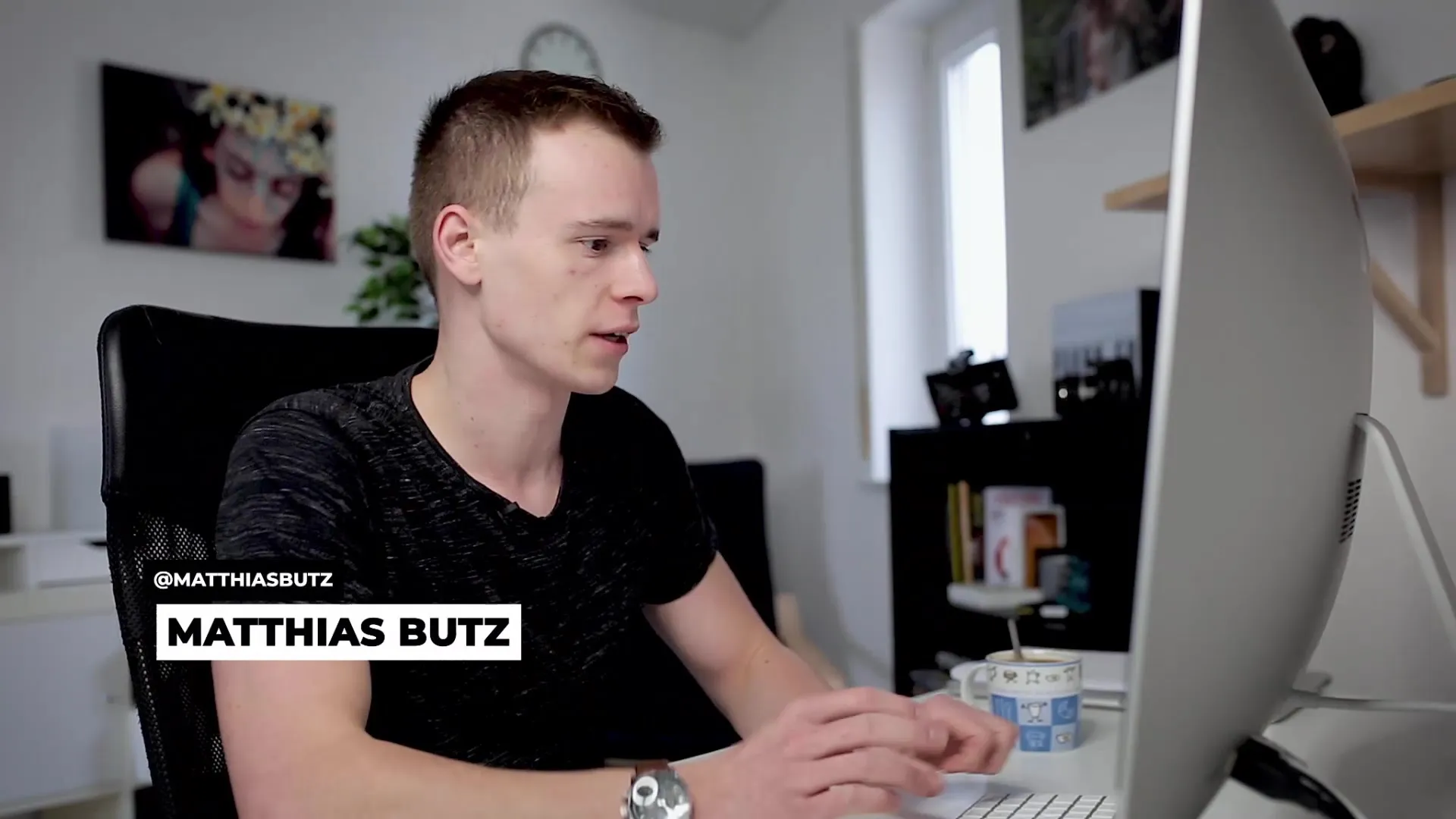
Trin 2: Opret en ny node
For at foretage en specifik justering, opret en ny node. Hold samtidig tasterne Alt + S nede. Dette sikrer, at dine tidligere ændringer ikke går tabt, og at du kan fortryde justeringerne når som helst.
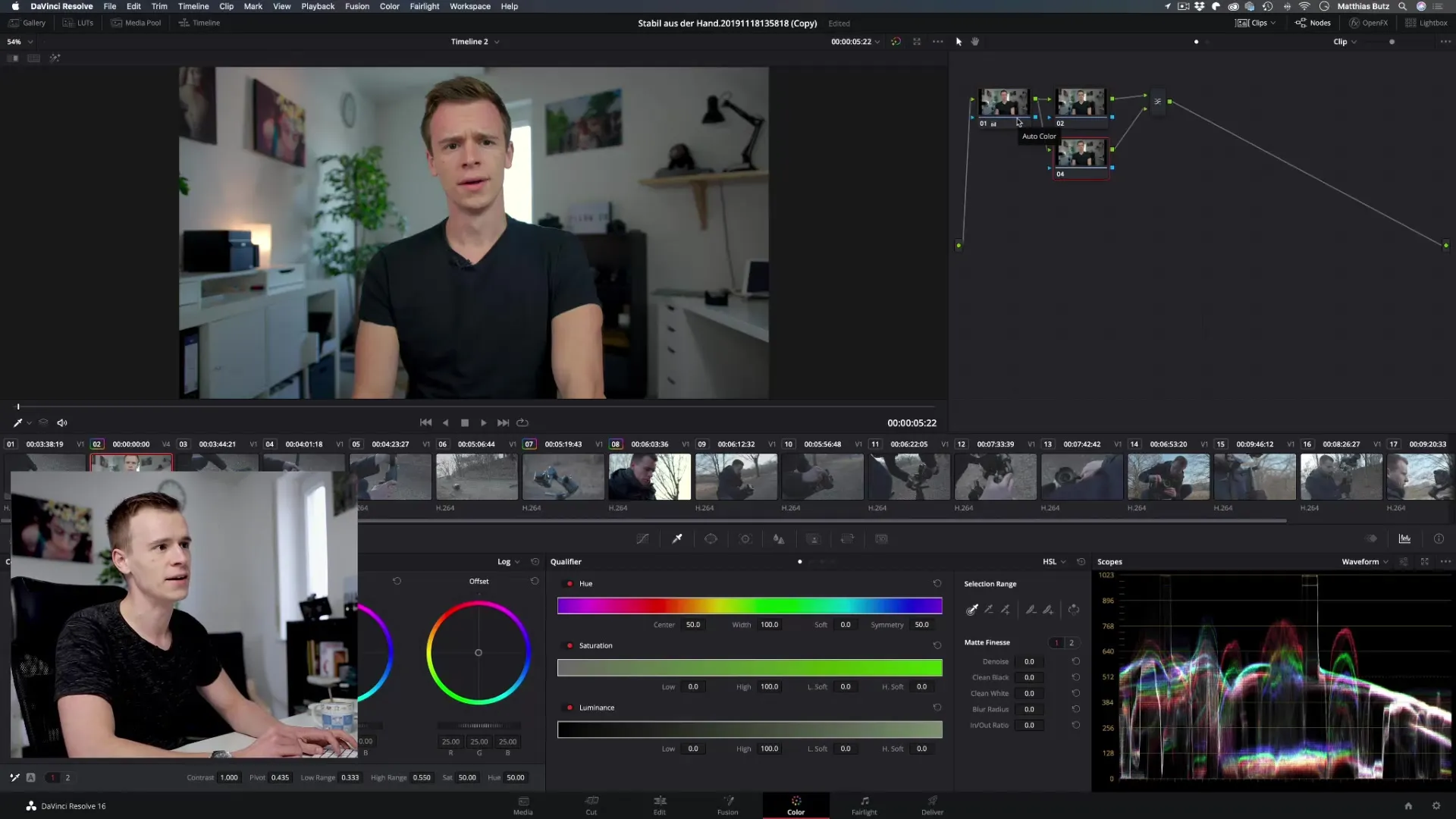
Trin 3: Sæt maske med Qualifier
Aktiver Qualifier på Color-siden. Du finder den i den øverste menu under fanen "Nodes". Klik på pipetteikonet og derefter på den farve, hvis lysstyrke- eller farveområde du ønsker at vælge. For at forfine valget kan du klikke og trække pipetten for at vælge mere eller mindre af denne farve.
Trin 4: Juster valget
Når farveområdet er valgt, kan du foretage yderligere justeringer. Tilføj punkter eller fjern dem ved hjælp af værktøjerne i Qualifier-området. Sørg for ikke at vælge for mange uønskede farveområder – brug fortryd-funktion (Command + Z) til at annullere ændringer om nødvendigt.
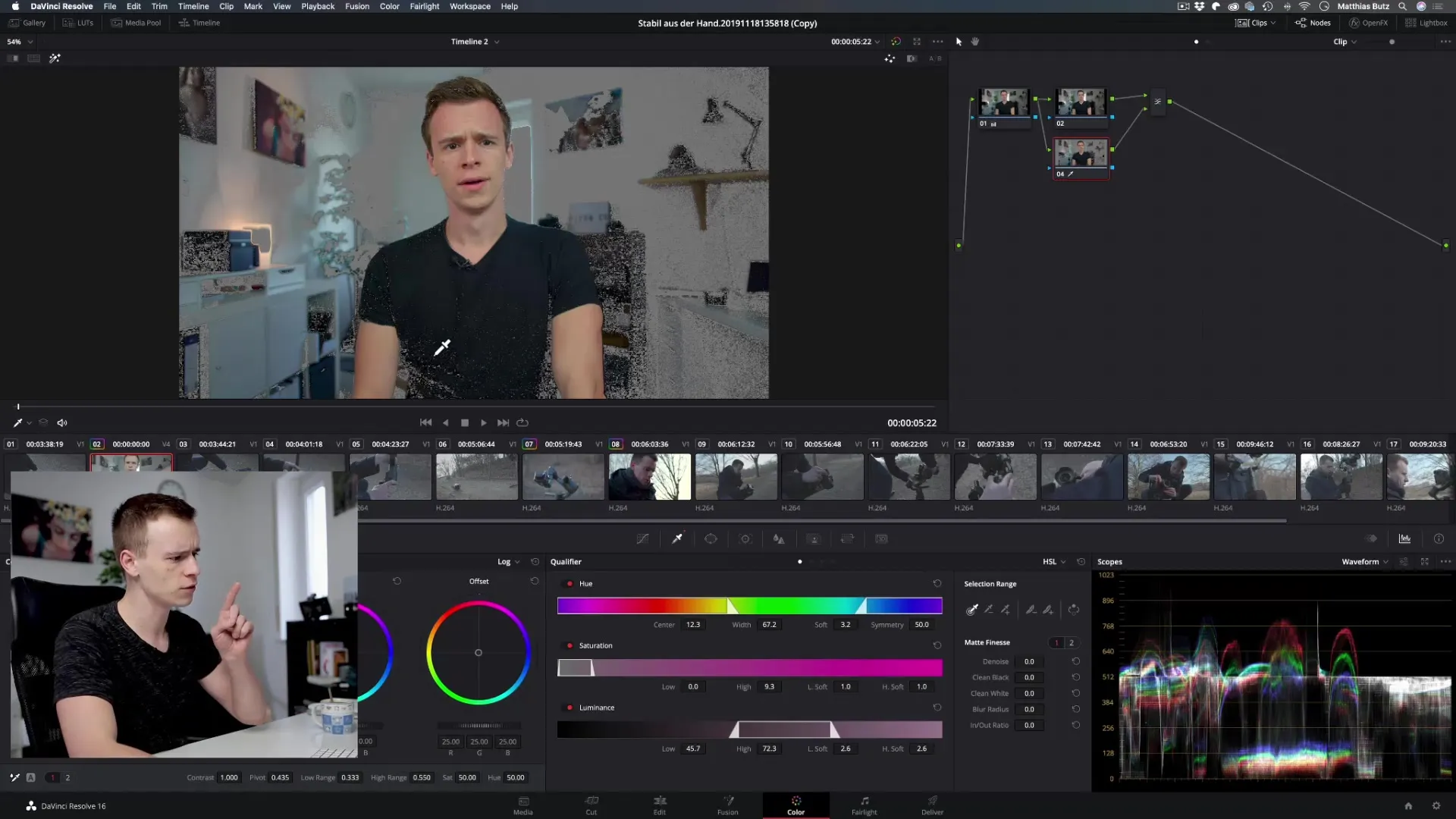
Trin 5: Brug skyderne til farvetone, mætning og lysstyrke
Nu kan du bruge skyderne til farvetone (Hue), mætning (Saturation) og lysstyrke (Luminance) til at forfine valget yderligere. Flyt farvetoneskyderen til venstre eller højre for at justere det valgte område, og brug bredden til at øge eller mindske valget.
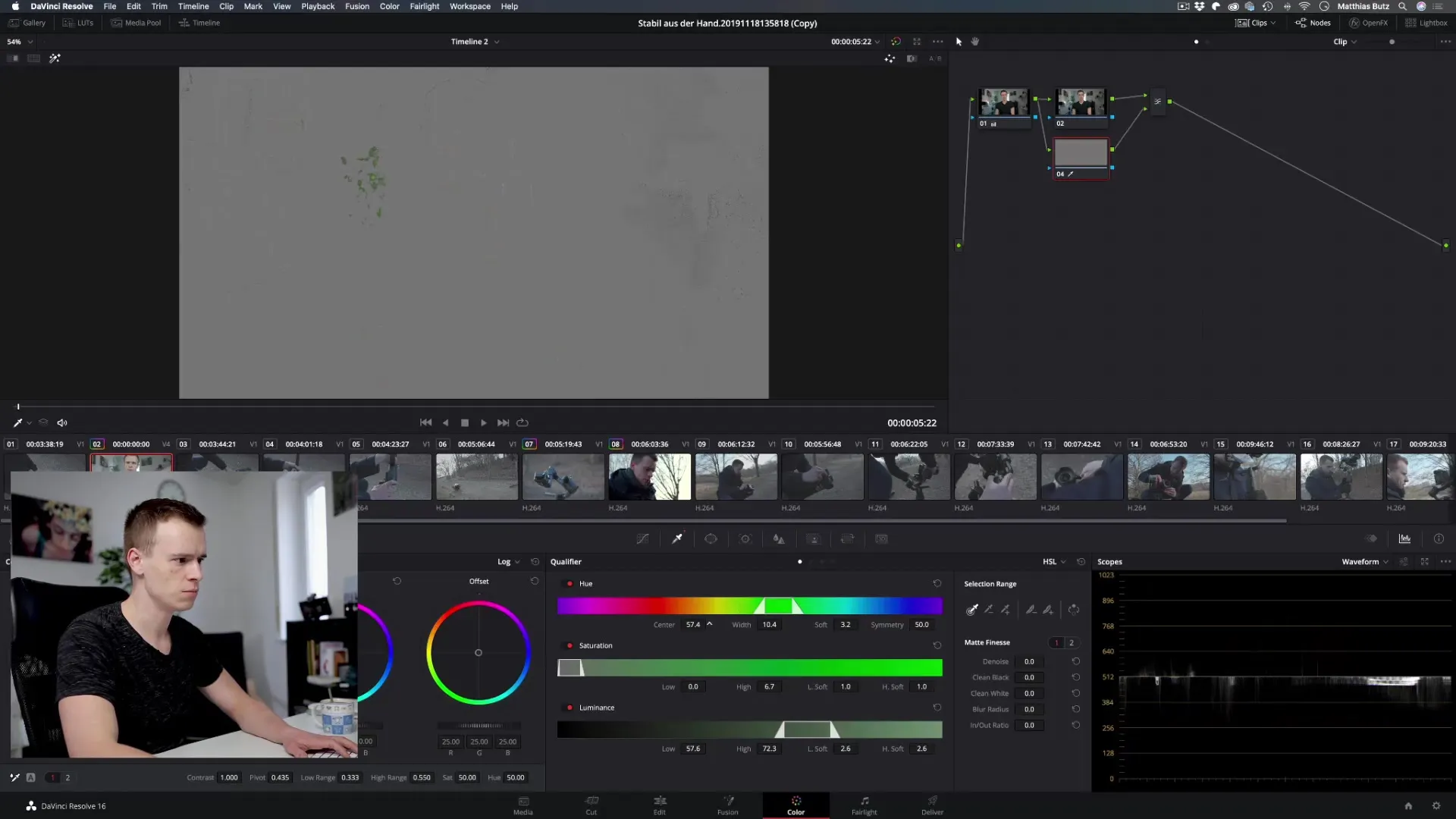
Trin 6: Blødgør overgange
For at undgå hårde kanter, aktiver Soft-regulatoren. Dette sikrer, at overgange mellem det valgte og ikke-valgte område forløber harmonisk. Eksperimenter med indstillingerne for at se, hvordan kanterne af valget ændrer sig.
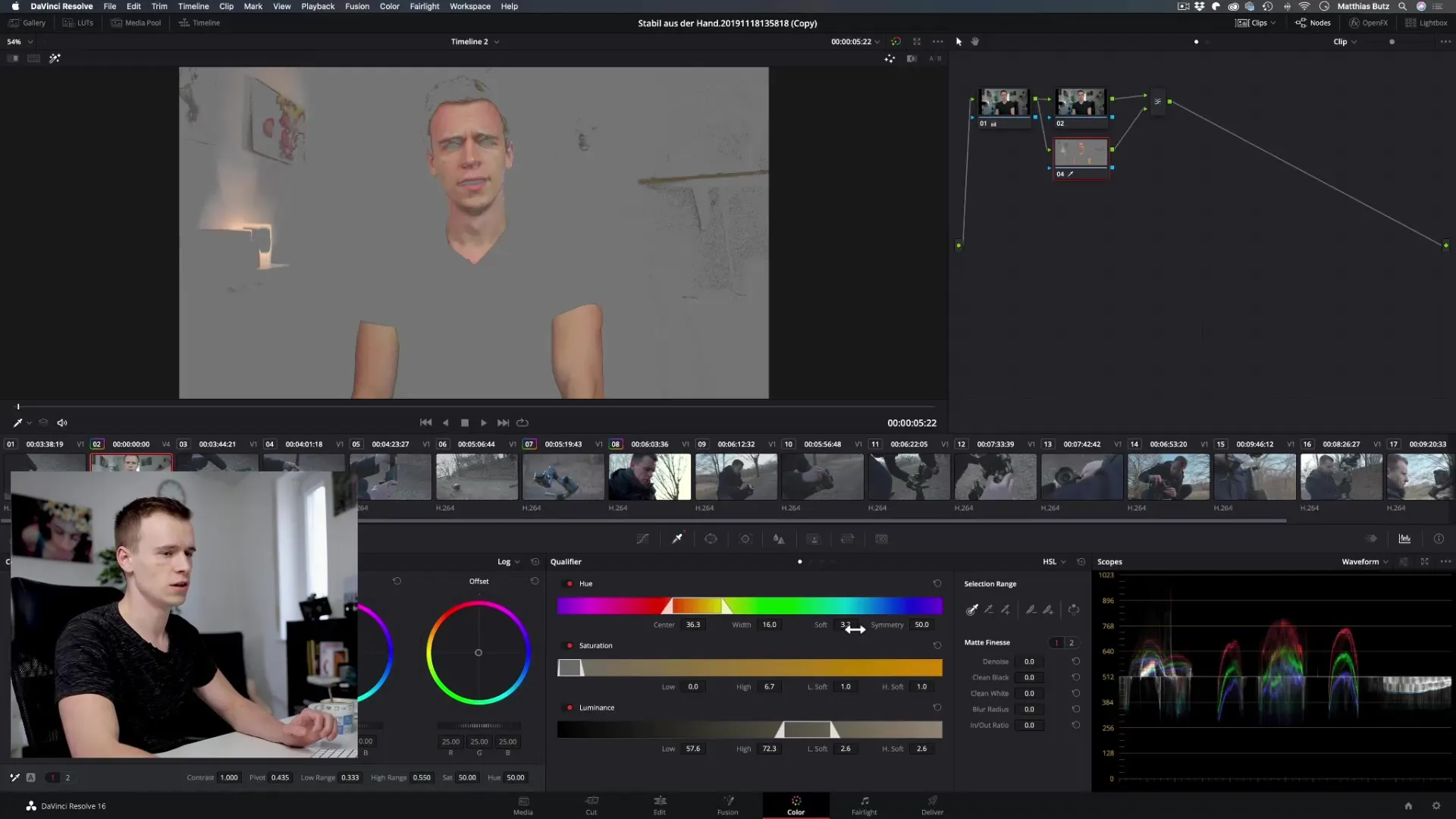
Trin 7: Foretag justeringer i det valgte område
Deaktiver maskens visning og foretag justeringer i hovedbilledet. Du kan for eksempel bruge graduationskurver til at mørkne eller oplyse det valgte område. Sørg for, at ændringerne kun anvendes på det valgte område, hvilket fører til et professionelt og differentieret udseende.
Trin 8: Foretag yderligere justeringer på underliggende lag
Når du er tilfreds med farveområdet, gå til det underliggende lag. Foretag også justeringer af farvetemperaturen eller kontrasten her. Dette giver dig det ønskede udseende uden at skulle redigere masken igen.
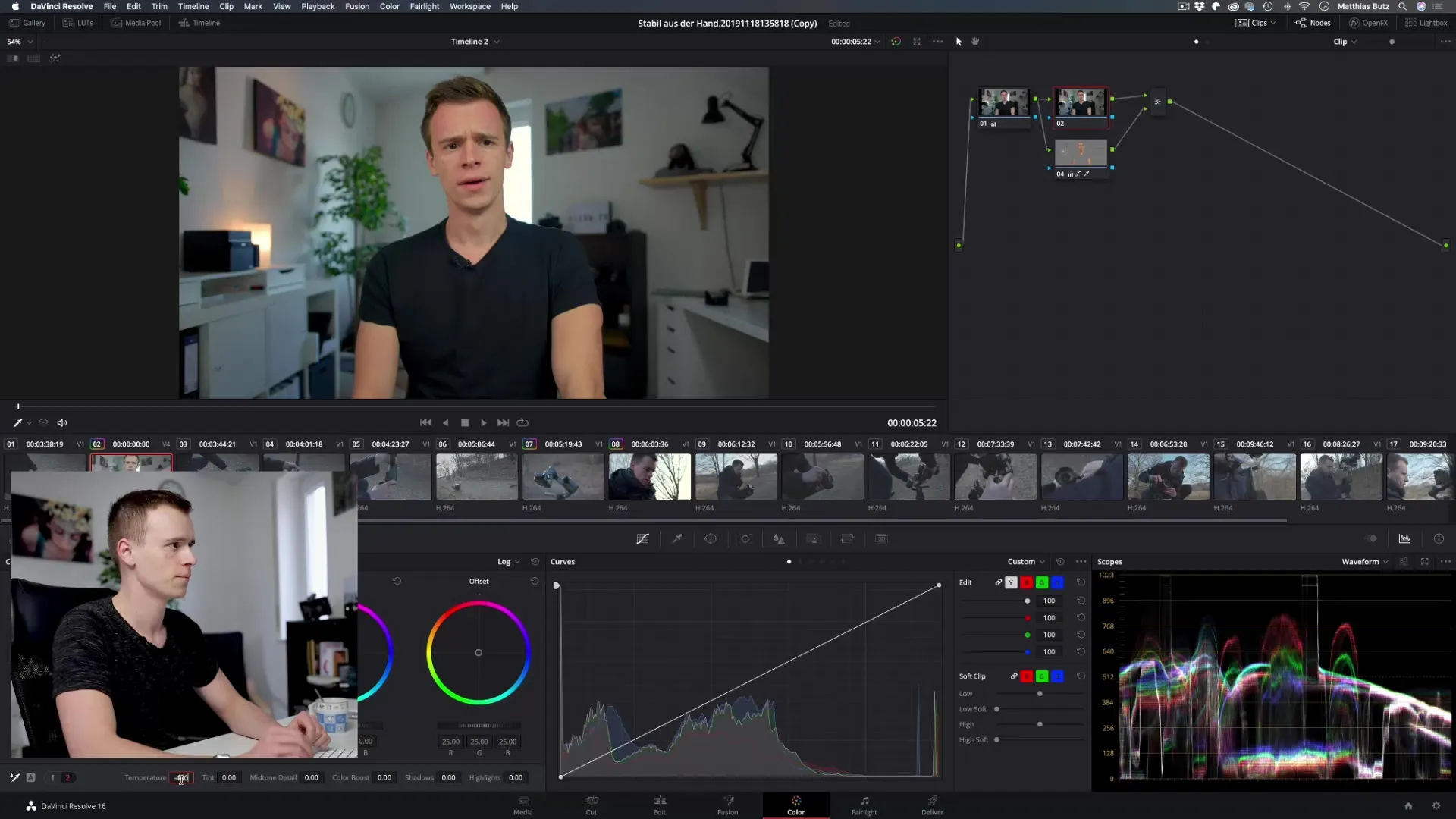
Trin 9: Udvid eller reducer farvevalget
Hvis du ønsker at inkludere flere områder i valget, kan du bruge pipetten til at vælge yderligere farver eller fjerne specifikke farveområder. Vær forsigtig med ikke at ændre store farveflader ved et uheld.
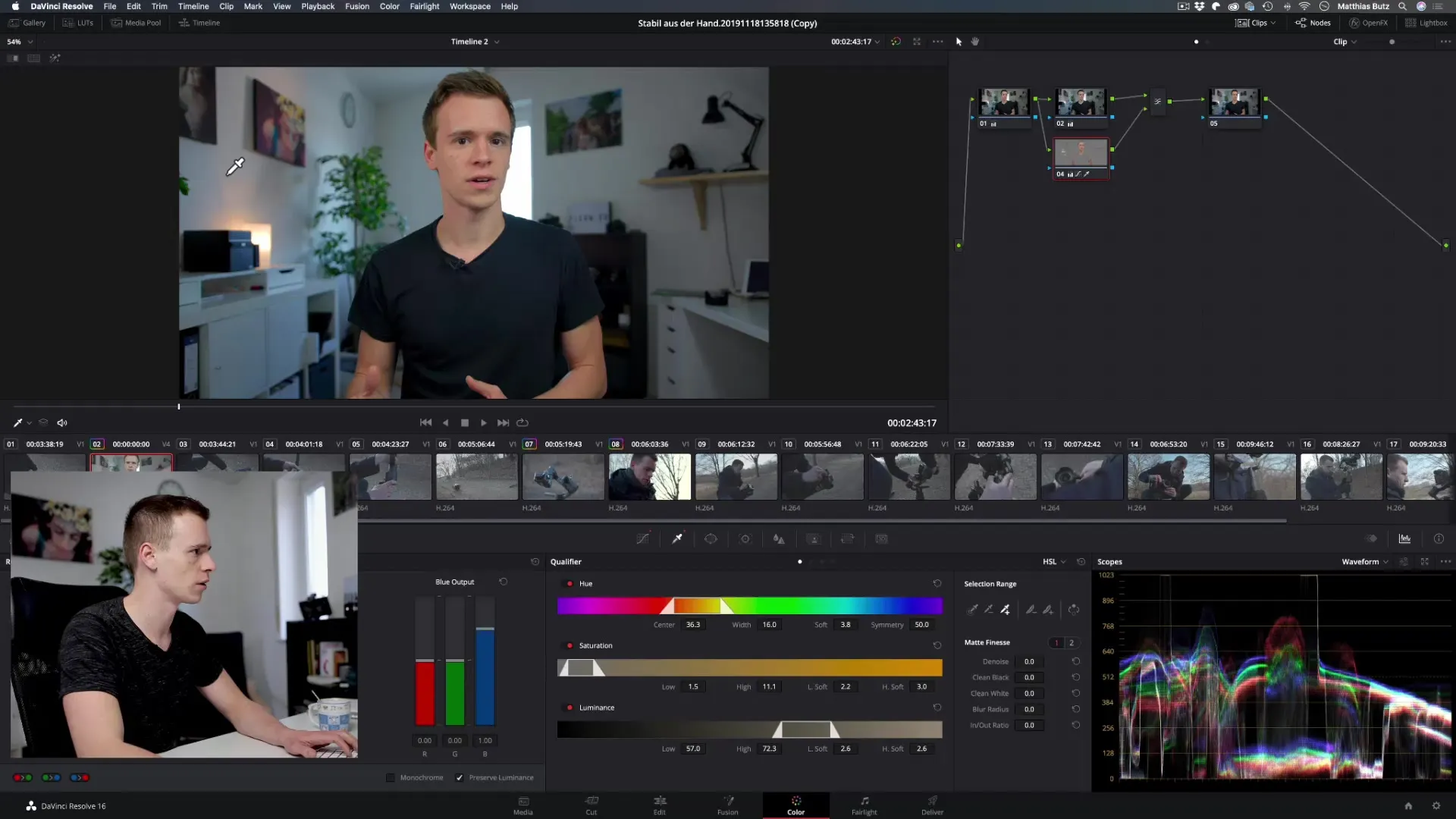
Trin 10: Reducer støj og forbedre overgange
Brug Denoise-skyderen til at minimere støj i de valgte farveflader. Dette er især nyttigt, hvis dit baggrund ser urolig ud. Juster værdierne for at reducere det visuelle støj til et minimum og opnå harmoniske overgange.
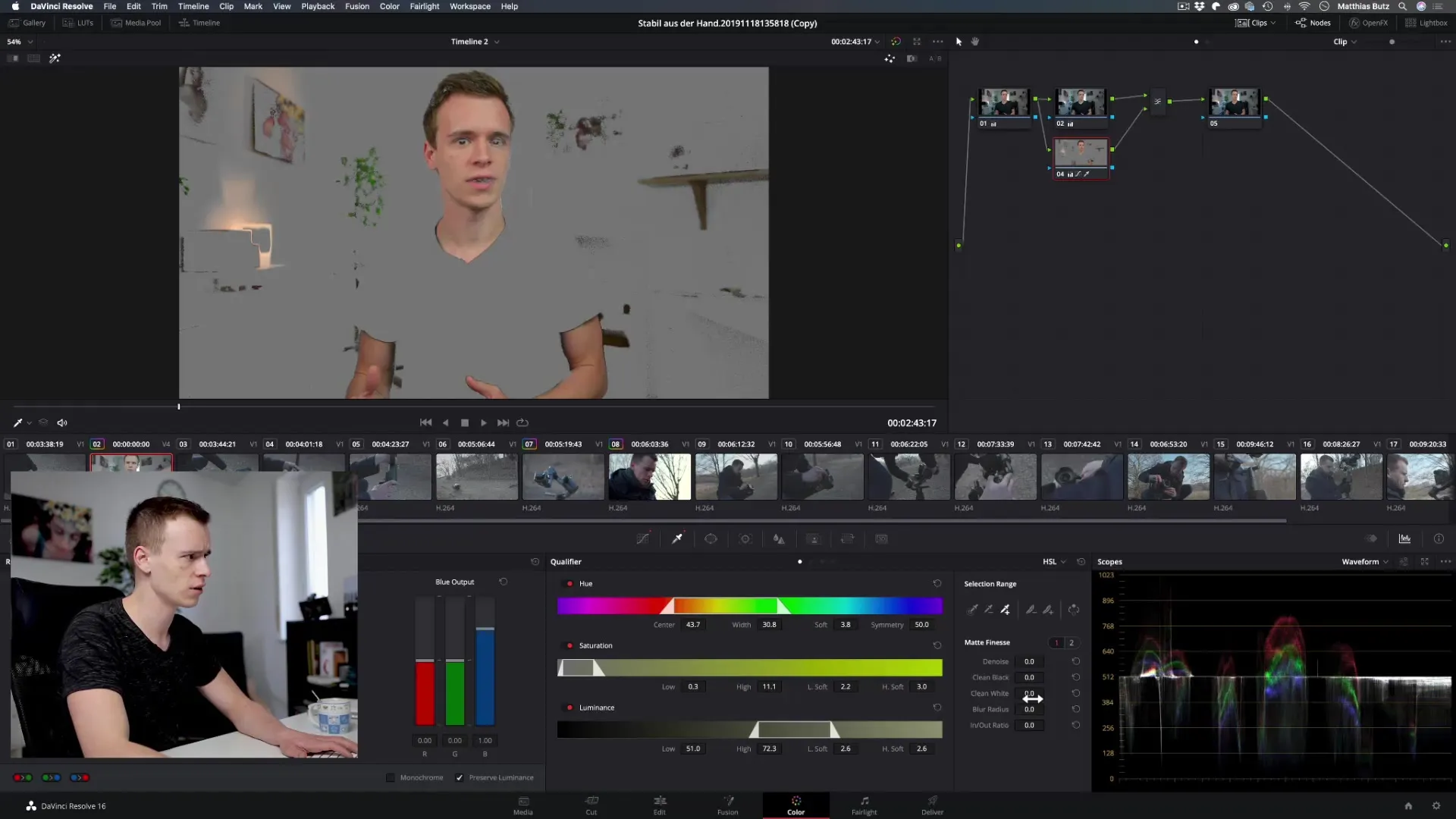
Resumé – DaVinci Resolve: Qualifier/Pipette – Vælg farver målrettet
I denne vejledning har du lært, hvordan du effektivt bruger Qualifier til at vælge og redigere specifikke farveområder i DaVinci Resolve. Gennem enkle trin, fra oprettelse af en ny node til præcise justeringer af de valgte områder, kan du effektivt styre dine farvekorrektioner. Jo mere erfaring du får med Qualifier, desto mere imponerende vil dine arbejder se ud.
Ofte stillede spørgsmål
Hvordan kan jeg nulstille valget i Qualifier?Klik blot på fortryd-funktionen eller forlad Qualifier for at annullere alle ændringer.
Kan jeg også gemme valget?Ikke direkte. Men du kan gemme noderne og genbruge dem senere.
Hvad skal jeg gøre, hvis jeg ikke fanger hele farvningen af mit objekt?Justér værdierne for farvetone og bredde for at optimere valget.
Kan jeg oprette flere farvevalg i en enkelt node?Ja, brug forskellige pipetter og skyder til forskellige farver inden for den samme node.
Hvad kan jeg gøre for at give farvejusteringerne et mere naturligt udseende?Brug Soft-regulatoren for at undgå hårde kanter, og sørg for en subtil justering af mætningen.


